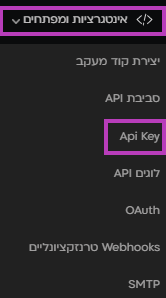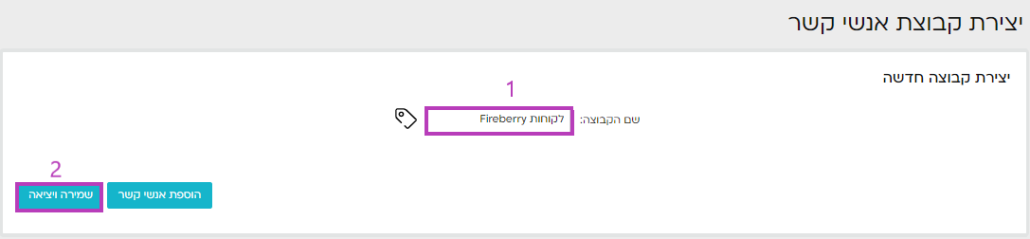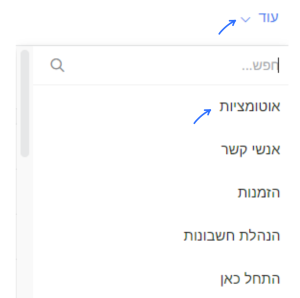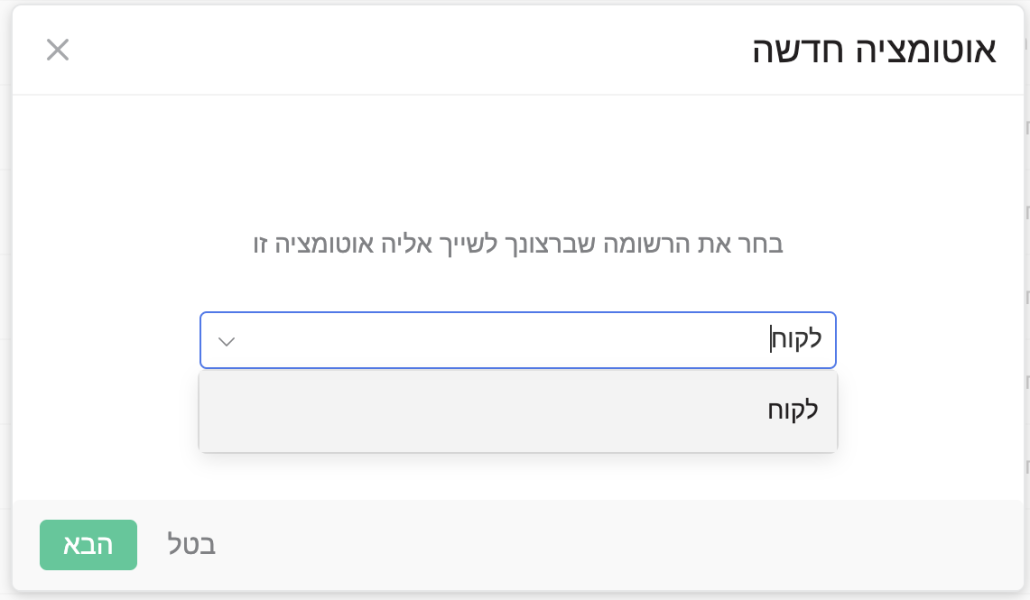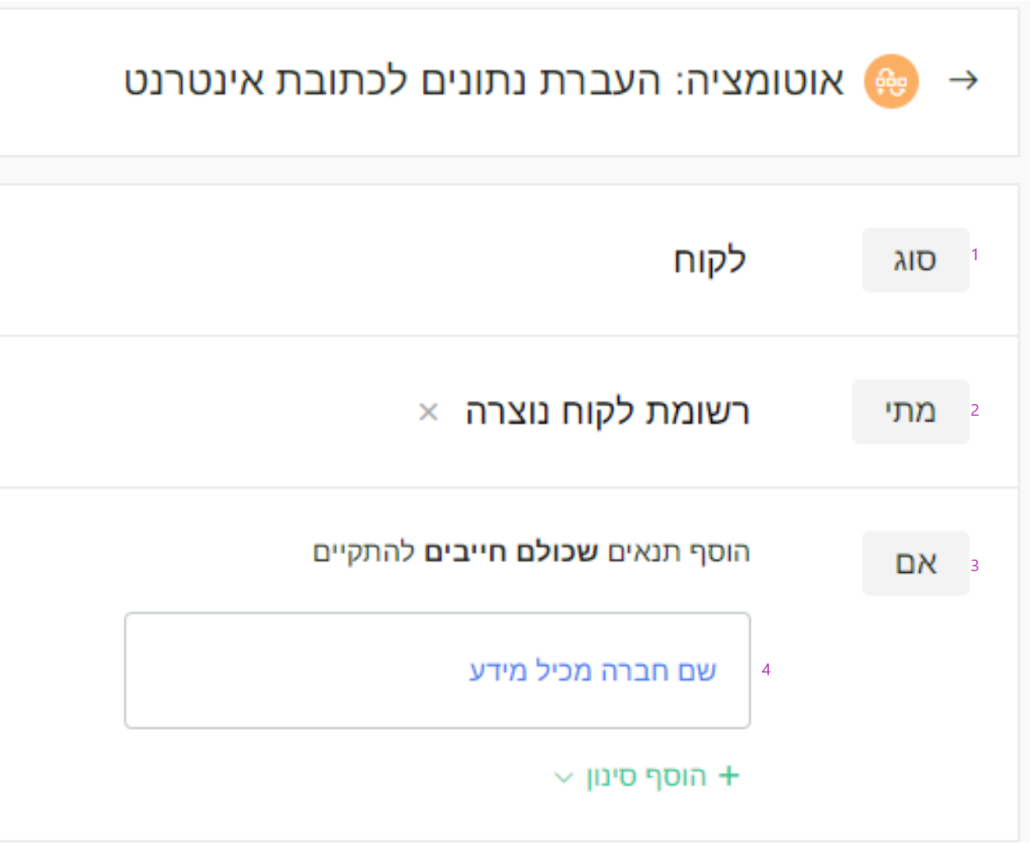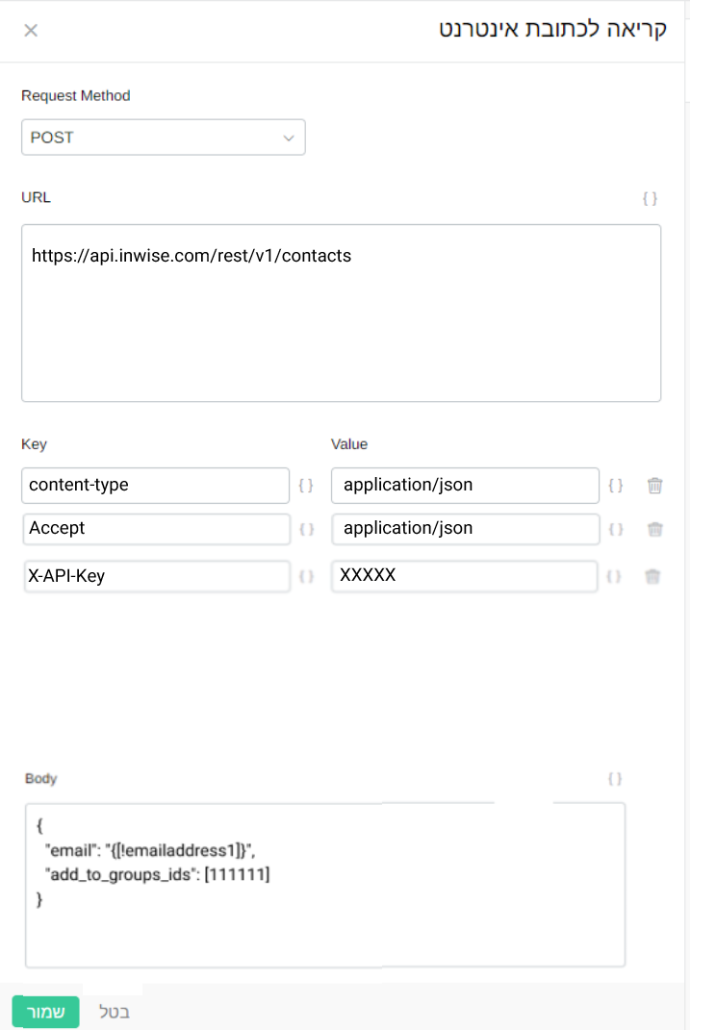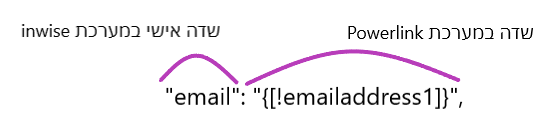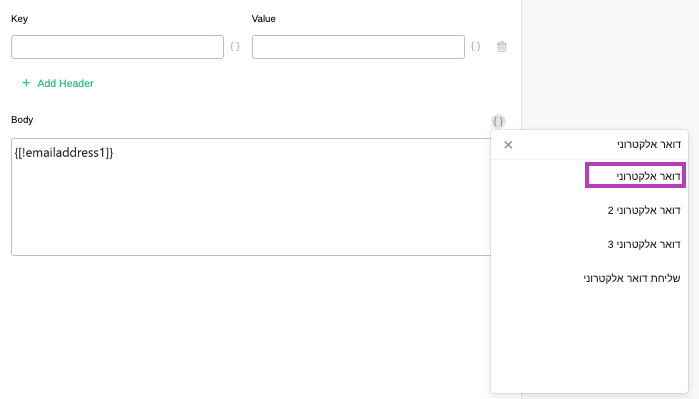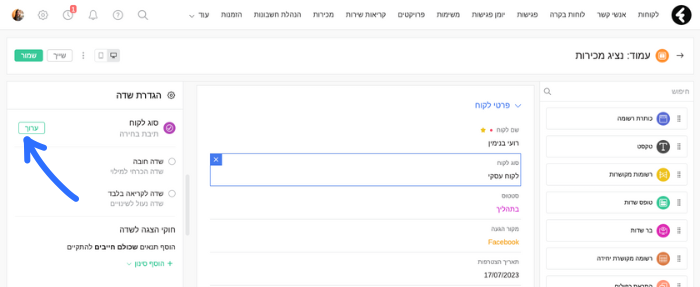תוכלו להעביר את רשימת הלקוחות שלכם ממערכת Powerlink / Fireberry לחשבונכם ב inwise ולשלוח להם אימיילים (ניוזלטרים), הודעות SMS וואטסאפים באופן אוטומטי או יזום.
השלבים
- הפקת APi Key מחשבונכם ב inwise
- יצירת קבוצת אנשי קשר ב inwise
- יצירת אוטומציה ב Powerlink / Fireberry
הפקת Api Key
תחילה, הכנסו לחשבונכם ב inwise.
בסרגל התפריטים השחור, בצידו הימני של המסך, תחת קטגורייה "אינטגרציות ומפתחים", יש להקליק על Api Key.
צרו Api Key חדש על די הקלקה על כפתור "ApiKey".
בשדה "תיאור" עדכנו את מטרת השימוש על מת שתזכרו לשם מה יצרתם אותו ולהבדילו מהיתר.
שמרו את ה Api Key לשימוש בהמשך.
יצירת קבוצת אנשי קשר ב inwise
בסרגל התפריטים השחור, בצידו הימני של המסך, יש להקליק על "אנשי קשר וקבוצות" (1).
במסך שיפתח, בחלונית פעולות נפוצות, יש לבחור ב"יצירת קבוצה חדשה" (2).
עדכנו שם לקבוצה (1) – לשימושכם בלבד על מנת שתזכרו מה מטרת הקבוצה.
ולסיום הקליקו על "שמירה ויציאה" (2).
שמרו את מספר הקבוצה להמשך.
יצירת אוטומציה ב Powerlink / Fireberry
לאחר שאספתם בשלבים הקודמים את כל הפרטים הרלוונטים, עברו לחשבון שלכם בתוכנת ניהול העסק שלכם ב-Powerlink / Fireberry.
כעת, כדי להתממשק למערכת פיירברי להעברת מידע בין המערכות נבצע קריאה לכתובת אינטרנט דרך אוטומציה.
יש לפתוח אוטומציה חדשה על ידי הקלקה על "אוטומציות" בתפריט הראשי או על "עוד" > "אוטומציות".
לאחר מכן, יש להקליק על "חדש".
לצורך הדוגמה, נפעיל את התהליך בעת יצירת רשומה של לקוח חדש (ניתן לבחור בכל לוגיקת הפעלה נדרשת).
יש לעדכן את שם האוטומציה.
בשדה "מתי" (2) – יש להגדיר מתי האוטומציה תחול: לדוגמה – בעת יצירת הרשומה.
בשדה "אם" (3) – תנאים להפעלה, נוסיף תנאי – כאשר שם החברה יכיל מידע, תופעל האוטומציה (4).
בחלונית סוג הפעולה > קריאה לכתובת אינטרנט
- בשדה "Request Method" – יש לבחור ב "Post"
- בשדה URL – ישלעדכן את הכתובת הבאה: https://api.inwise.com/rest/v1/contacts
- בשדות Key, Value ישל עדכן באופן הבא:
- Key: content-type | Value: application/json
- Key: Accept | Value: application/json
- Key: X-API-Key | Value: XXXXX > בשדה Value יש להדביק את הערך של ה-APIKEY מאינווייז
- בשדה Body יש להדביק את הערכים הבאים (במספר הקבוצה יש להזין את ערך מספר הקבוצה החדשה שפתחתם בחשבונכם ב inwise).
- דוגמה 1
{ "email": "{[!emailaddress1]}", "add_to_groups_ids": [111111]} - דוגמה 2 (על מנת שמספר הטלפון, שם הפרטי ושם המשפחה ימשכו מ Powerlink / Fireberry ויתעדכנו בשדות הרלוונטיים ב inwise, יש להעתיק את הקוד הבא:)
{ "email": "{[!emailaddress1]}", "mobile_number": "{[!telephone1]}","trim_mobile_number_leading_zero":true,"add_default_country_to_mobile_number_only_if_not_exists":true,"mobile_number_default_country_code":"972","fields": [
{ "name": "field1",
"content": "{[!accountname]}"
},
{ "name": "field2",
"content": "{[!lastname]}"
},
{ "name": "field21",
"content": "{[!Birthdaydate]}"
}
],
"add_to_groups_ids": [111111]
}
- דוגמה 1
*השדה המייצג את הדואר האלקטרוני הנמשך מכרטיס הלקוח שנוצר הוא בעצם תגית דינמית.
ב- Body מופיעים השדות, כאשר מצד אחד מופיע שם המערכת כפי שמופיע ב inwise ולאחריו מופיע שם המערכת ב Powerlink/Fireberry.
את שמות השדות במערכת Powerlink/Fireberry ניתן לקבל בעזרת תגיות דינמית בתחתית העמוד.
דרך נוספת היא בעת עריכת העמוד, יש לבחור בשדה הרצוי ואז להקליק על כפתור ״ערוך״ – שם המערכת לשדה יחשף.
לסיום, הקליקו על "שמור"